
Windows 7 est le nouveau système d'exploitation de Microsoft remplaçant Windows XP et Windows Vista. Il existe en différentes versions :
- Windows 7 Ultimate
- Windows 7 intégrale
- Windows 7 Homa Basic
- Windows 7 Home Premium
- Windows 7 Pro
- Windows 7 ATI
- Windows 7 NVIDIA
- Windows 7 Enterprise
- Windows 7 Dream
Ces versions sont disponibles en 32 et 64 bit. Je vous conseille néanmoins de prendre la version 32 bit (et ce même si votre processeur dispose de fonctionnalités 64 bit) car vous serez obligés d'installer des drivers et applications développés pour le 64 bit, qui sont bien moins nombreux sur le marché.
Tout d'abord, il faut que votre BIOS soit configuré de manière à démarrer en premier sur votre lecteur DVD.
Démarrez votre ordinateur. Durant la séquence d'amorçage, appuyez sur la touche d'accès au BIOS, généralement Suppr, parfois F1 ou F2 selon les marques.
Repérez la section relative à la séquence de démarrage, Hard Disk boot priority dans la rubrique Advanced BIOS Features ou Boot par exemple.
 A l'aide des flèches de direction et des touches + et -, placez le lecteur de DVD en haut de la liste.
A l'aide des flèches de direction et des touches + et -, placez le lecteur de DVD en haut de la liste.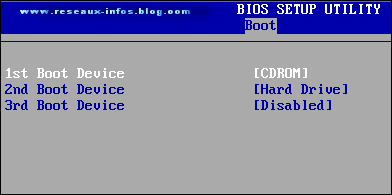 Enregistez vos modifications en pressant la touche F10. Validez par OK. Pressez enfin la touche Entrée.
Enregistez vos modifications en pressant la touche F10. Validez par OK. Pressez enfin la touche Entrée. Votre ordinateur démarre alors sur le DVD de Seven. Pressez n'importe quelle touche comme cela vous l'est demandé.
Votre ordinateur démarre alors sur le DVD de Seven. Pressez n'importe quelle touche comme cela vous l'est demandé.
Windows7 charge ensuite les fichiers nécessaires au lancement de son installation
Vous arrivez devant un écran ressemblant à celui ci-dessous. Vous devez choisir la langue d'installation du système, le format de l'heure ainsi que celui de la monnaie et le type de clavier. Inutile que je vous dise quoi choisir pour cette première fenêtre ! Une fois votre choix fait, cliquez sur" Suivant".
Vous pouvez maintenant réparer l'ordinateur ou installer Windows 7. Cliquez sur le bouton "Installer maintenant".

Cochez la case "J'accepte les termes du contrat de licence" et cliquez sur "Suivant".

Choisissez le type d'installation "Personnalisée (option avancée)".
 Cliquez sur "Options de lecteur (avancées) ".
Cliquez sur "Options de lecteur (avancées) ".
 Sélectionnez alors la partition où installer Windows 7 et cliquez sur le bouton "Formater".Tout son contenu sera effacé et perdu. Cliquez sur" OK". Puis cliquez sur "Suivant".
Sélectionnez alors la partition où installer Windows 7 et cliquez sur le bouton "Formater".Tout son contenu sera effacé et perdu. Cliquez sur" OK". Puis cliquez sur "Suivant".
Attention : si vous avez plusieurs partitions, formatez bien celle du système, pas celle où vous stockez toutes vos données personnelles !
 Les fichiers de Windows 7 sont alors copiés sur votre disque dur.
Les fichiers de Windows 7 sont alors copiés sur votre disque dur. Au bout de quelques minutes, une fenêtre vous invite à choisir un nom d'utilisateur. Choisissez un nom d'utilisateur (votre prénom par exemple). Vous pouvez également choisir le nom qu'aura votre ordinateur sur le réseau. Cliquez sur "Suivant".
Au bout de quelques minutes, une fenêtre vous invite à choisir un nom d'utilisateur. Choisissez un nom d'utilisateur (votre prénom par exemple). Vous pouvez également choisir le nom qu'aura votre ordinateur sur le réseau. Cliquez sur "Suivant".

Vous pouvez ensuite protéger votre compte utilisateur avec un mot de passe, ce qui est recommandé. Saisissez votre mot de passe, confirmez-le et saisissez un indice pour le retrouver en cas d'oubli. Cliquez sur "Suivant". 
Saisissez ensuite votre clé de produit de Windows 7 qui se trouve dans la boite du DVD, ce qui vous permettra de l'activer. Cliquez sur "Suivant". 
Cliquez sur "Utiliser les paramètres recommandés" pour activer les mises à jour automatiques et le pare-feu de Windows 7 (pour vous protéger des attaques sur Internet). Vérifiez et corrigez si besoin les paramètres d'heure et de date et cliquez sur "Suivant".
Vérifiez et corrigez si besoin les paramètres d'heure et de date et cliquez sur "Suivant".  Votre réseau est automatiquement détecté. Indiquez son type, Réseau domestique si vous êtes chez vous.
Votre réseau est automatiquement détecté. Indiquez son type, Réseau domestique si vous êtes chez vous. Windows 7 démarre alors.
Windows 7 démarre alors.

Les dernières mises à jour sont automatiquement téléchargées et installées.




